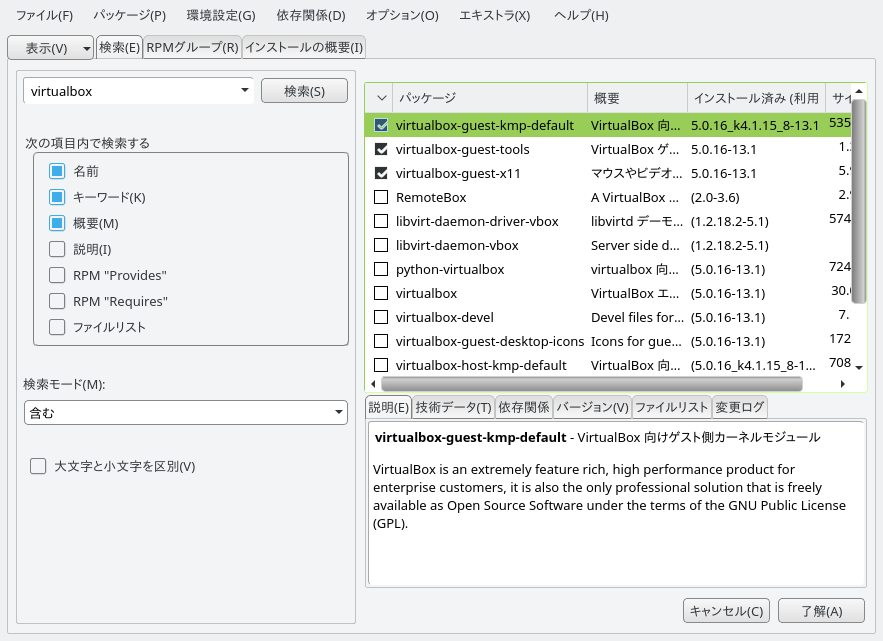YaST ソフトウエア管理
ソフトウエアのインストール
ソフトウエアのインストール作業は非常に簡単に行なうことができます。まずは YaST の起動方法 に示す手順で YaST を起動してください。アプリケーションメニューを表示することができるデスクトップ環境であれば、その中の システム 内に存在するはずですし、 Alt+F2 を押してコマンド実行ダイアログを開いて、 yast と入力してもかまいません。その後、 root のパスワードを入力するように求められるはずです。 root のパスワードを入力して YaST コントロールセンター が表示されたら、 ソフトウエア タブ内にある ソフトウエア管理 モジュールを選択して起動します。
あとはインストールしたいパッケージを検索します。検索結果は右側に表示されます。パッケージの検索は、パッケージ名のほか、パッケージ内の説明文も対象に含めることができます。それ以外にも、パッケージの分類などでも探すことができます。
インストールしたいパッケージが見つかったら、パッケージの行内にあるチェックボックスにチェックを入れて、 了解 を押します。選択したパッケージをインストールするにあたって、他のパッケージもインストールする必要がある場合は、その旨が表示されます。確認が完了すると、インストール用のリポジトリからパッケージをダウンロードして、インストールします。
提供されるソフトウエアの種類について
YaST ソフトウエア管理モジュールでインストールできるパッケージの数は、設定されているリポジトリに依存して決まります。既定では CD/DVD などのインストール用メディアがリポジトリとして設定されているほか、インストール時に設定した公式のオンラインリポジトリも設定されています。リポジトリを探したり追加したりする方法については、 このページ をご覧ください。 +
ソフトウエアの更新
YaST ソフトウエア管理モジュールでは、パッケージのインストールや削除のほか、リポジトリ内に新しいバージョンが存在した場合は、パッケージを更新することもできます。これは一般に、非公式のリポジトリやサポート対象外のリポジトリのパッケージに対して利用する方法です。公式のリポジトリに対するセキュリティ更新やバグ修正については、 YaST オンライン更新 でインストールすることができます。
新しいバージョンが存在するパッケージは青字で表示されます。パッケージを右クリックして、 更新 を選択してください。
新しいバージョンの存在するパッケージを一括で更新することもできます。ただし、一括での更新はそれなりにリスクを伴うものであるため、よく考えてから実施してください。特にお使いのシステムが期待通りに動作している状況であれば、それが壊されてしまう場合がありうるためです。一括で更新するには、上部のメニューから パッケージ を選び、 すべてのパッケージ → 新しいバージョンがあれば更新する を選択してください。
トラブルシューティング
リポジトリの内容が更新されている場合は、リポジトリから最新のパッケージ一覧を取得しなおす必要があります。パッケージ一覧が最新の状態になっていないと、 YaST はパッケージのインストール時に、パッケージを見つけることができなくなってしまい、エラーが発生してしまいます。リポジトリを更新するには、メニューから 設定 → リポジトリ を選択し、更新したいリポジトリを選んでから、 更新 → 選択したものを更新 を押します。